简篇修改文字颜色方法详解
时间:2025-08-24 22:28:12 432浏览 收藏
想要在简篇中让你的文字更加醒目多彩吗?本文将为你提供一份详尽的简篇修改文字颜色教程。只需简单四步,即可轻松掌握:首先,在简篇首页点击“+”按钮进入编辑界面;其次,选择“文字”功能;接着,在文字编辑状态下找到颜色图标;最后,在颜色选择面板中挑选你喜欢的颜色。通过本文,你将学会如何在简篇中自由切换文字颜色,让你的内容更具吸引力,提升用户阅读体验。无论你是新手还是老手,都能快速上手,打造个性化的简篇作品。赶快来学习,让你的简篇内容焕发新的色彩吧!
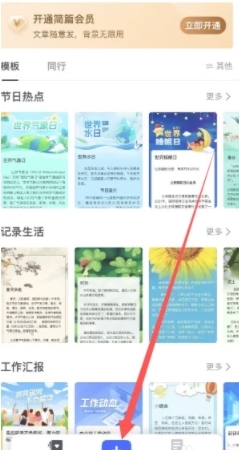
1、打开简篇应用后,进入首页界面,点击底部中央的“+”按钮(如图所示)。
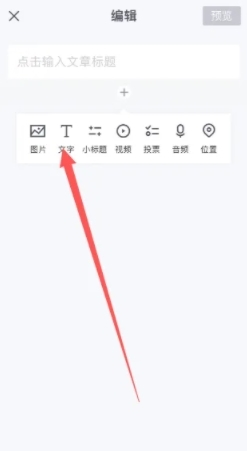
2、进入内容编辑界面后,点击下方的“+”号,在弹出的菜单中选择“文字”功能(如图所示)。
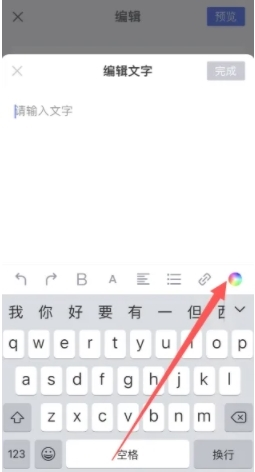
3、进入文字编辑状态后,在编辑框右下角找到并点击颜色图标(如图所示)。
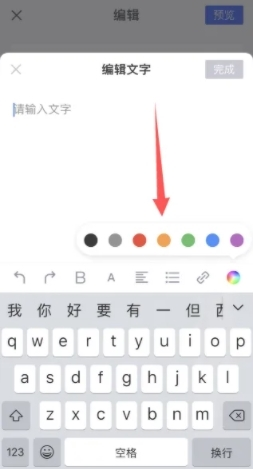
4、此时会弹出颜色选择面板,从中点击你想要的文字颜色即可完成设置(如图所示)。
好了,本文到此结束,带大家了解了《简篇修改文字颜色方法详解》,希望本文对你有所帮助!关注golang学习网公众号,给大家分享更多文章知识!
相关阅读
更多>
-
501 收藏
-
501 收藏
-
501 收藏
-
501 收藏
-
501 收藏
最新阅读
更多>
-
476 收藏
-
433 收藏
-
270 收藏
-
202 收藏
-
186 收藏
-
339 收藏
-
160 收藏
-
139 收藏
-
454 收藏
-
206 收藏
-
470 收藏
-
228 收藏
课程推荐
更多>
-

- 前端进阶之JavaScript设计模式
- 设计模式是开发人员在软件开发过程中面临一般问题时的解决方案,代表了最佳的实践。本课程的主打内容包括JS常见设计模式以及具体应用场景,打造一站式知识长龙服务,适合有JS基础的同学学习。
- 立即学习 543次学习
-

- GO语言核心编程课程
- 本课程采用真实案例,全面具体可落地,从理论到实践,一步一步将GO核心编程技术、编程思想、底层实现融会贯通,使学习者贴近时代脉搏,做IT互联网时代的弄潮儿。
- 立即学习 516次学习
-

- 简单聊聊mysql8与网络通信
- 如有问题加微信:Le-studyg;在课程中,我们将首先介绍MySQL8的新特性,包括性能优化、安全增强、新数据类型等,帮助学生快速熟悉MySQL8的最新功能。接着,我们将深入解析MySQL的网络通信机制,包括协议、连接管理、数据传输等,让
- 立即学习 500次学习
-

- JavaScript正则表达式基础与实战
- 在任何一门编程语言中,正则表达式,都是一项重要的知识,它提供了高效的字符串匹配与捕获机制,可以极大的简化程序设计。
- 立即学习 487次学习
-

- 从零制作响应式网站—Grid布局
- 本系列教程将展示从零制作一个假想的网络科技公司官网,分为导航,轮播,关于我们,成功案例,服务流程,团队介绍,数据部分,公司动态,底部信息等内容区块。网站整体采用CSSGrid布局,支持响应式,有流畅过渡和展现动画。
- 立即学习 485次学习
